Windows フォトビューア オペレーティングシステムに存在します Windows、その時から XP取得します。 シンプルなインターフェースと最小限のリソース消費で、写真を開いてスライドショーを開始できる最も簡単なユーティリティです。 ところで、 Windows フォトビューアはあまり提供していません 画像の編集/編集のオプション。 画像を回転したり削除したりすることしかできません。 このユーティリティの目的は、フォルダ内の画像ファイル(.JPG、.PNG)をすばやく表示することです。

打ち上げと Windows 10、Microsoftはこのユーティリティをあきらめ、画像を開いて編集するための他のオプションをユーザーに提供しました。 アプリケーション「Photos"A Windows 10、代用です」Windows フォトビューア」。 別のインターフェイスといくつかの主要な画像編集オプション。

あなたがそれを使いたいなら Windows フォトビューエぺ Windows 10、良いニュースがあります。 ユーティリティは表示されませんが アプリケーションのリスト イメージを開くときに、 Microsoft オペレーティングシステムからすべて削除されません。 それはレジストリからブロック/隠されています(Windows レジストリ)、それを望む人は簡単に起動することができます。

有効 Windows フォトビューアーpe Windows 10
1。 ダウンロードして解凍する: アクティベート-Windows- フォトビューア・オンWindows-10
2.アーカイブ内で、[アクティブ化]をダブルクリックします Windows 上のフォトビューア Windows 10インチ、
3.「はい」をクリックしてUACでの実行を許可し、「はい」をクリックしてレジスターへの入力を許可します。 レジストリエディタ。
4. [OK]をクリックして変更を確認します。
この手順の後、oを選択します。 写真.JPG または 。PNG、それを右クリックし、「コンテキストメニュー」(開くメニュー)で、に移動しますで開きます”>”別のアプリを選択してください"

選択したファイルの種類を開くために、互換性のあるアプリケーションのリストが表示されます。「その他のアプリケーション」をクリックして、リストをスクロールします。 Windows フォトビューアー。
シングルクリックで選択 "Windows フォトビューア"、次に確認してください"常にこのアプリを使用して.pngファイルを開く

[OK]をクリックすると、すべての.pngファイルが自動的に開きます。 Windows 毎回アプリケーションを選択することなく、フォトビューア。

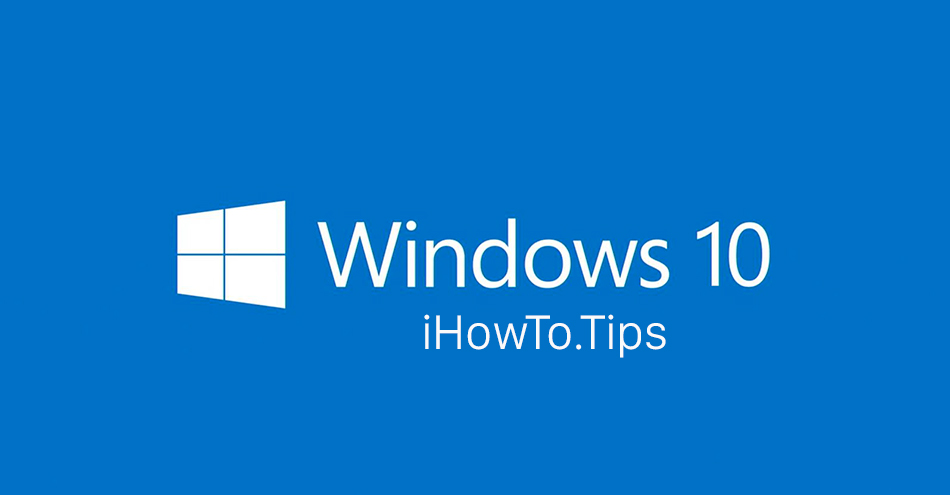










HEJ! (KörMs EdgeとWin 10。)LR eller PSとDjrvid Gjortから抜粋。
Harförsöktföljadinainstruktioner、tyvärrutanframgång。 「アクティベート後 Windows フォトビューアーpå Windows 10” 1 tom 4 lyckas jag intefinnavarjagväljerbild.jpg。 Tacksamförhjälp。
「フィョードル」
niedziała。 Dodane do rejestru、ale i takbrak。 Windows 10台のプレインストールされたファクトリーおよびLenovoLegionコンピューター。 虐殺ジャケット。 Jakbymwiedział、żetenW10 to taka ch * jniatobymwżyciuniekupiłtegocomputera。 ゲイツoddawajpieniądzeメンド!
どのような冷たいpseudonaukowy wyklad belkot na temat fotovieweraの後に? 艶出し、gledzenie、zamiast napisac KROTKO私zwiezle jakはwlaczycに行きます!
Pomijam juz ten zupelnie niepotrzebny“ wyklad” nie na temat、w tym artykule.Na moim kompie wystarczylo pobrac link、ktory Pan zamiescil i Photo Viewer sam sie pokazal na liscie:“ pokaz wiecej aplicacji”
beste ik wildeフォトビューア windows 10 ik kan het er niet op krijgen、ik gebruik geen andere en niemand helpt een handje ik hoop jij?
DZIAL! Sękjówerymać😉
バルゾ・ジジクジュ!
Całydzieńkląłemna rudego、hehe。
ありがとう。
いいえ、DOBRYプログラムが島に適用されない可能性があります。 Windows 10…ニーマジャクスタリードブリー Windows フォトビューア
ありがとう、友よ。 あなたはただ助けただけで、私(またはそれが誰であれ)は何の見返りも求められませんでした。 神があなたの人生を祝福しますように!
公演! それは完璧に機能しました!
ありがとうございました!
どうもありがとうございました🙂
アクティベーションのご案内ありがとうございます Windows フォトビューアーpe Windows 10. 効く!!
どうもありがとうございます